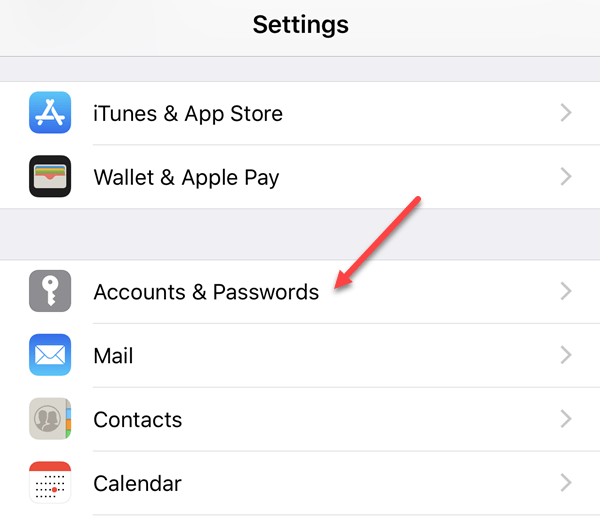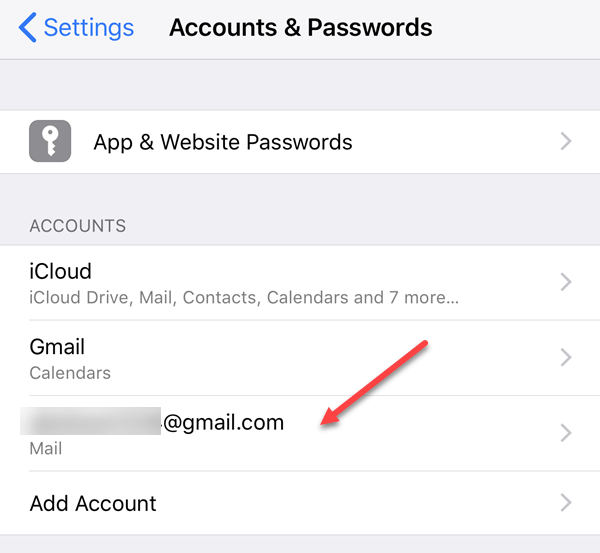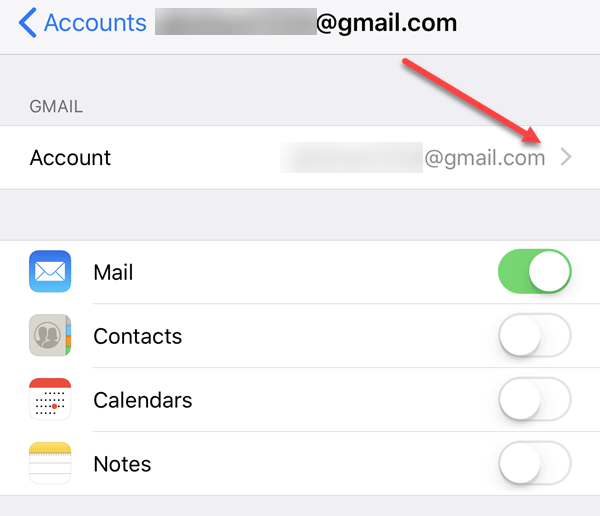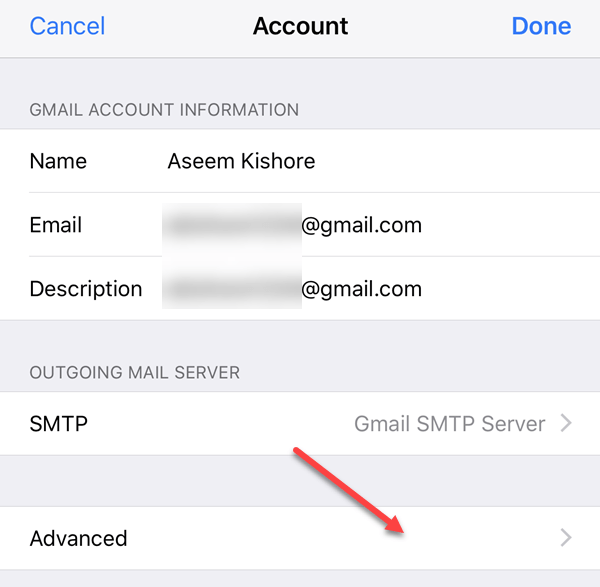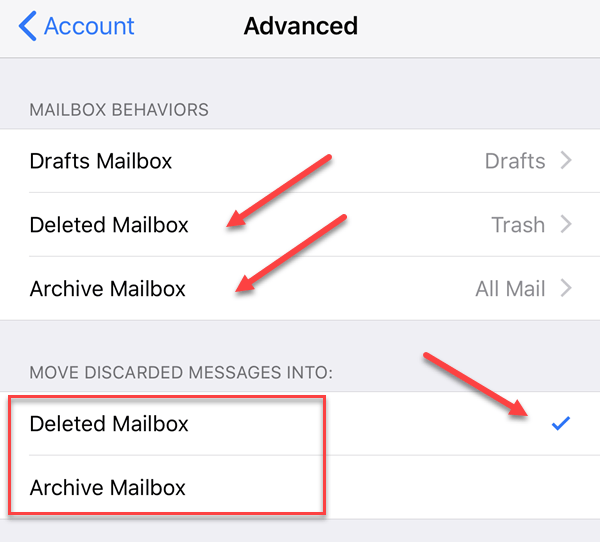Saya telah menggunakan Gmail di iPhone dan iPad saya untuk waktu yang lama sekarang dan saya mengaturnya persis seperti yang saya inginkan. Beberapa teman saya memiliki pengaturan Gmail juga, tetapi mereka tidak begitu mengerti bagaimana Gmail, IMAP dan iOS bekerja bersama ketika mengelola email.
Satu pertanyaan yang selalu saya dapatkan adalah apa yang terjadi ketika saya menghapus email di iPad atau iPhone? Apakah email akan hilang selamanya dari server? Bisakah saya memulihkannya jika perlu? Dalam artikel ini, saya akan mengklarifikasi dengan tepat bagaimana Gmail dan IMAP bekerja dengan iOS di iPad dan iPhone sehingga Anda memahami apa yang sedang terjadi.
Sebelum memulai, saya ingin juga memperjelas dua metode yang Anda dapat menggunakan untuk mengakses Gmail dari iPhone atau iPad Anda. Cara pertama adalah dengan mengatur Gmail di aplikasi Mail yang terpasang di iPhone / iPad Anda. Cara lain adalah mengunduh aplikasi Gmail resmi untuk iPhone dan iPad. Hasil menghapus email dengan kedua cara berbeda. Jadi saya akan menjelaskan itu juga.
Memahami Gmail Semua Folder Email
Hal pertama yang harus dipahami adalah folder Gmail Semua Mail. Ini pada dasarnya adalah tangkapan raksasa semua folder yang berisi semua email terlepas dari apakah Anda menerimanya atau mengirimnya atau label apa yang dimilikinya. Selain email spam dan email di tempat sampah, itu berisi setiap kemungkinan email lainnya di akun Gmail Anda.
Sekarang, ketika Anda pergi ke antarmuka web Gmail dan Anda menghapus email, itu masuk ke Sampah. Anda juga dapat mengklik ikon folder dan yang akan mengarsipkan email, yang berarti itu hanya akan dipindahkan ke folder Semua Surat.

Sekarang mari kita bicara tentang bagaimana semuanya bekerja ketika Anda menggunakan IMAP dan menambahkan akun Gmail ke iPhone atau iPad Anda.
IMAP dan Menghapus Email Gmail
Secara default, jika Anda menggunakan aplikasi Mail pada iPhone atau iPad Anda dan Anda menggesek untuk "menghapus" email atau bahkan mengetuk ikon Sampah, pesan tersebut benar-benar akan diarsipkan. Dan Anda dapat melihat bahwa ketika Anda menggesek pada email, ikon arsip ditampilkan, yang merupakan kotak biru.
Ini berarti bahwa server akan menyimpan salinan email di folder Semua Suratdan menghapusnya dari Kotak Masuk dan label apa pun. Ini ditetapkan secara default karena ini memungkinkan Anda untuk memulihkan email jika Anda mengetahui nanti bahwa Anda benar-benar membutuhkannya.
Namun, jika ada sesuatu yang benar-benar ingin dihapus sepenuhnya, maka Anda harus buka folder Semua Surat di Gmail dan hapus secara manual dari sana. Pilihan lainnya adalah pergi ke Pengaturandi iPhone atau iPad Anda dan mengubah cara kerja swipe. Buka Pengaturan, lalu ketuk Akun & amp; Sandi, bukan Email.
Selanjutnya, Anda akan melihat daftar semua akun yang ditambahkan ke ponsel Anda. Pilih yang ingin Anda edit. Perlu dicatat bahwa fitur swipe dapat diubah berdasarkan akun per akun.
Di atas, saya memilih akun Gmail kedua yang Saya menggunakan di iPhone saya. Sekarang Anda akan mendapatkan beberapa opsi untuk mengaktifkan Mail, Kontak, Kalender, atau Catatan. Anda dapat meninggalkan apa yang sudah ada untuk saat ini. Lanjutkan dan ketuk pada baris akun di bagian atas.
Sekarang Anda akan mendapatkan info lebih lanjut tentang akun email, tetapi kita perlu menekan Lanjutandi bagian bawah.
Akhirnya, setelah semua ketukan itu, kita sampai ke layar di mana kita benar-benar dapat mengubah cara kerja gesekan dan folder apa yang akan digunakan untuk Kotak surat yang dihapus dan kotak surat yang Diarsipkan.
Di bagian bawah, jika Anda ingin email masuk ke kotak surat yang dihapus, cukup ketuk itu bukannya kotak pesan arsip. Di bagian atas, Anda dapat memilih folder mana di Gmail yang akan sesuai dengan folder yang ditentukan di aplikasi Mail. Secara default, Kotak Surat yang Dihapusakan masuk ke folder Sampah Gmaildan Kotak Surat Arsipakan masuk ke Semua Surat Gmailfolder.
Sekarang ketika Anda menggesek, ia akan dipindahkan ke folder Sampah dan Anda akan melihat ikon juga berubah menjadi tempat sampah . Ini seperti folder recycle bin di komputer Anda. Anda masih dapat memulihkan email dari folder sampah, tetapi Anda hanya memiliki 30 hari. Setelah itu, apa pun yang lebih lama dari 30 hari akan dihapus secara permanen. Sekali lagi, Anda harus secara manual masuk ke folder Sampah untuk menghapusnya selamanya jika Anda menginginkannya hilang lebih cepat dari 30 hari.
Aplikasi Gmail di iPhone / iPad
Terakhir, jika Anda menginstal aplikasi Gmail di iPhone atau iPad, lalu berfungsi seperti saat Anda mengunjungi Gmail di browser Anda. Mengetuk ikon Sampah akan mengirim email ke folder Sampah di server.
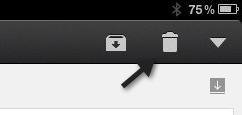
Jadi semoga itu menjelaskan bagaimana cara menghapus email hanya iPhone dan iPad akan mempengaruhi email di server. Ingat ini untuk IMAP. Jika Anda menggunakan POP, maka menghapus email hanya akan menghapusnya secara lokal, bukan di server. Sebaiknya gunakan IMAP dan sebagian besar klien email dan server email mendukungnya. Lihat posting saya di cara mengatur Gmail di Outlook. Selamat menikmati!